Wix Contacts: שימוש בפעולות נעוצות בחלונית אנשי הקשר
2 דקות
פעולות נעוצות בחלונית אנשי הקשר מעניקות לכם גישה מהירה לפעולות שבהן אתם משתמשים לעיתים קרובות עבור אנשי הקשר. הפונקציונליות הזו חוסכת זמן בכך שתאפשר לכם לבצע משימות כמו שליחת חשבוניות, ניהול תהליכי עבודה או קביעת פגישות בכמה קליקים בודדים.
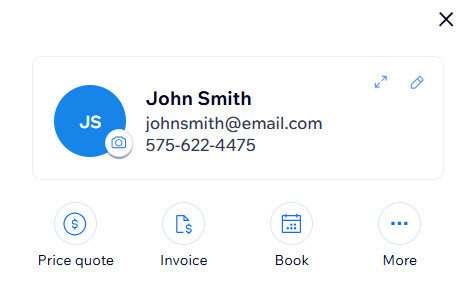
הגדרת פעולות נעוצות
נעיצת הפעולות שבהן אתם משתמשים לעיתים הקרובות ביותר בחלק העליון של חלונית אנשי הקשר תאפשר לכם לגשת אליהן בקלות.
כדי להגדיר פעולות נעוצות:
- עברו אל Contacts (אנשי קשר) בדאשבורד של האתר.
- הקליקו על איש או אשת הקשר שאתם רוצים לנהל כדי לפתוח את חלונית איש הקשר שלהם.
- הקליקו על אייקון הפעולות הנוספות
 .
. - הקליקו על Set pinned actions (הגדרת פעולות נעוצות).

- הקליקו על תיבות הסימון כדי לבחור את הפעולות שאתם רוצים לנעוץ מהאפשרויות הזמינות.
שימו לב: אפשר לנעוץ עד 3 פעולות בבת-אחת. - הקליקו על Save (שמירה).
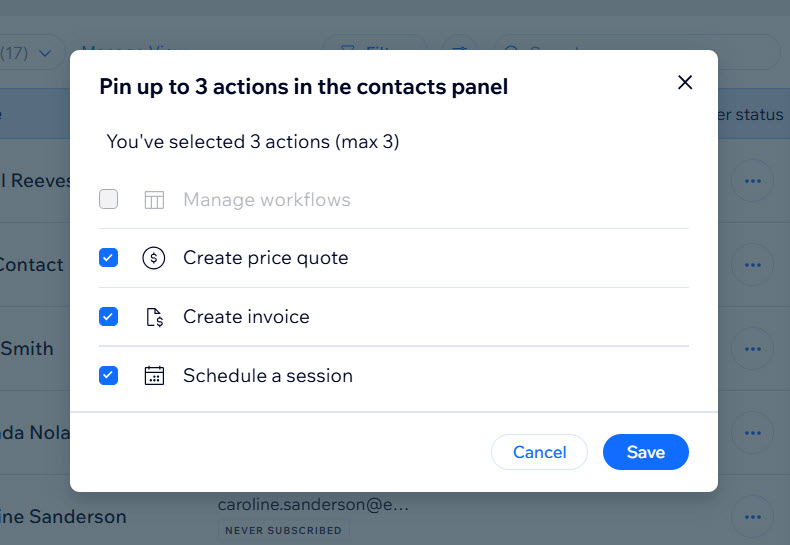
שאלות נפוצות
הקליקו על השאלות למטה כדי לקרוא את התשובות בנושא פעולות נעוצות.
איך אפשר להסיר פעולה נעוצה?
האם הפעולות הנעוצות זהות בכל אנשי הקשר?
האם יש הגבלה למספר הפעולות שאפשר לנעוץ?
האם אפשר לנעוץ פעולות מותאמות אישית?

